KeePass для многих является единственным расово-верным менеджером паролей. Даже несмотря на то, что в современном мире им пользоваться не так удобно. Нет синхронизации между устройствами, автозаполнения, возможности работы вообще без клиента и многого другого.
Да, в каждом таком посте мне пишут, что синхронизация и автозаполнение есть. Всё это работает легко и без проблем, и вообще, автор дурак. Спорить не буду, хотя я с этим не согласен.
Но сегодняшний пост про KeeWeb — ту самую альтернативу между адептами KeePass и современными любителями LastPass, Dashlane и прочих. Ну, почти.
KeeWeb — бесплатный менеджер паролей с открытым исходным кодом и полностью совместимый с KeePass.
Клиент доступен на всех основных настольных платформах: Windows, macOS и Linux. На Windows и Linux есть версии, не требующие установки. Если нужно, то есть веб-версия менеджера паролей, которую можно развернуть на своём сервере.
При запуске приложения вас ожидает минималистичное окно в современном дизайне. Где вы можете открыть существующую базу, создать новую или попробовать демо-базу.
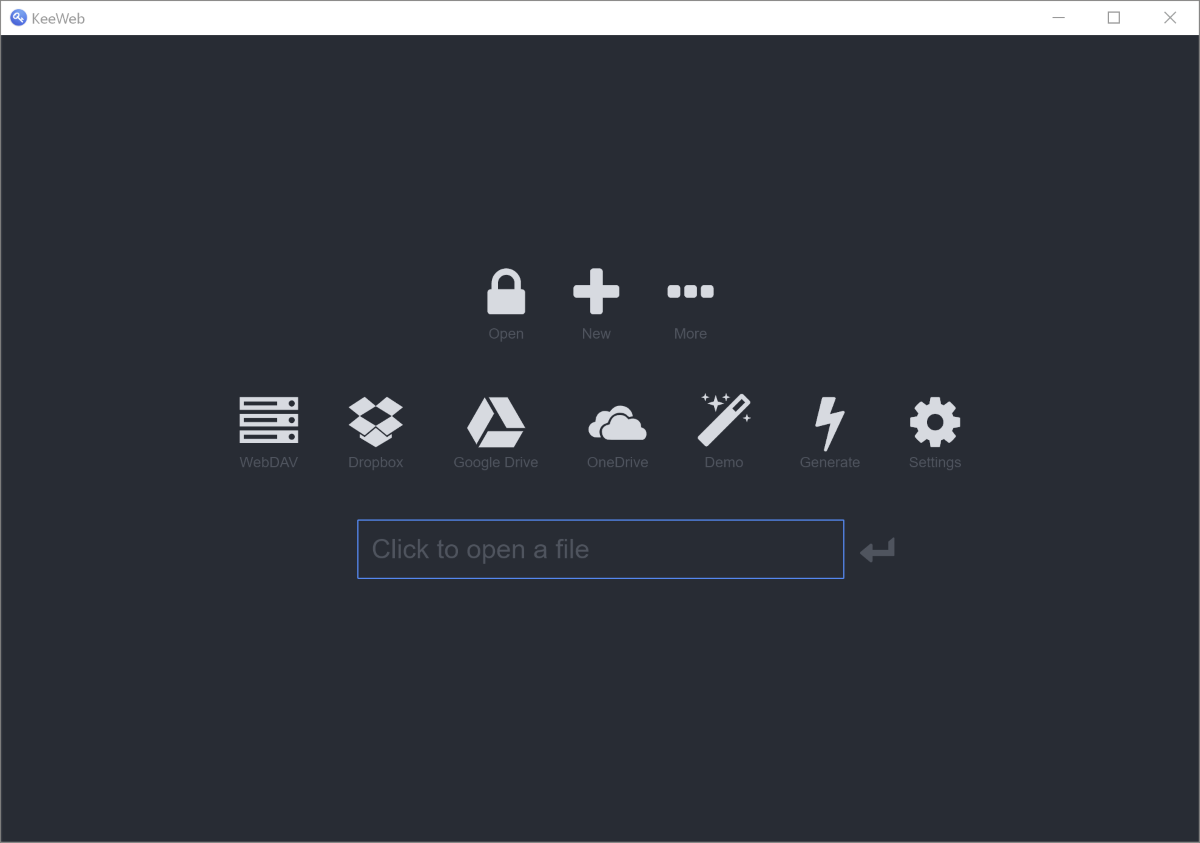
Базу можно открыть как с локального диска, так и с WebDav, Dropbox, Google Drive и OneDrive. Ещё прямо из стартового окна и без авторизации можно запустить генератор паролей.
К сожалению, импортировать пароли можно только из KeePass или из любого другого менеджера паролей, который умеет экспортировать базу в формат .kdbx. Спойлер, Dashlane не один из них.
В остальном после экспорта или создания новой базы перед вами будет вполне привычный по структуре интерфейс менеджера паролей. Дизайн приложения лёгкий, в тёмной теме и современный.
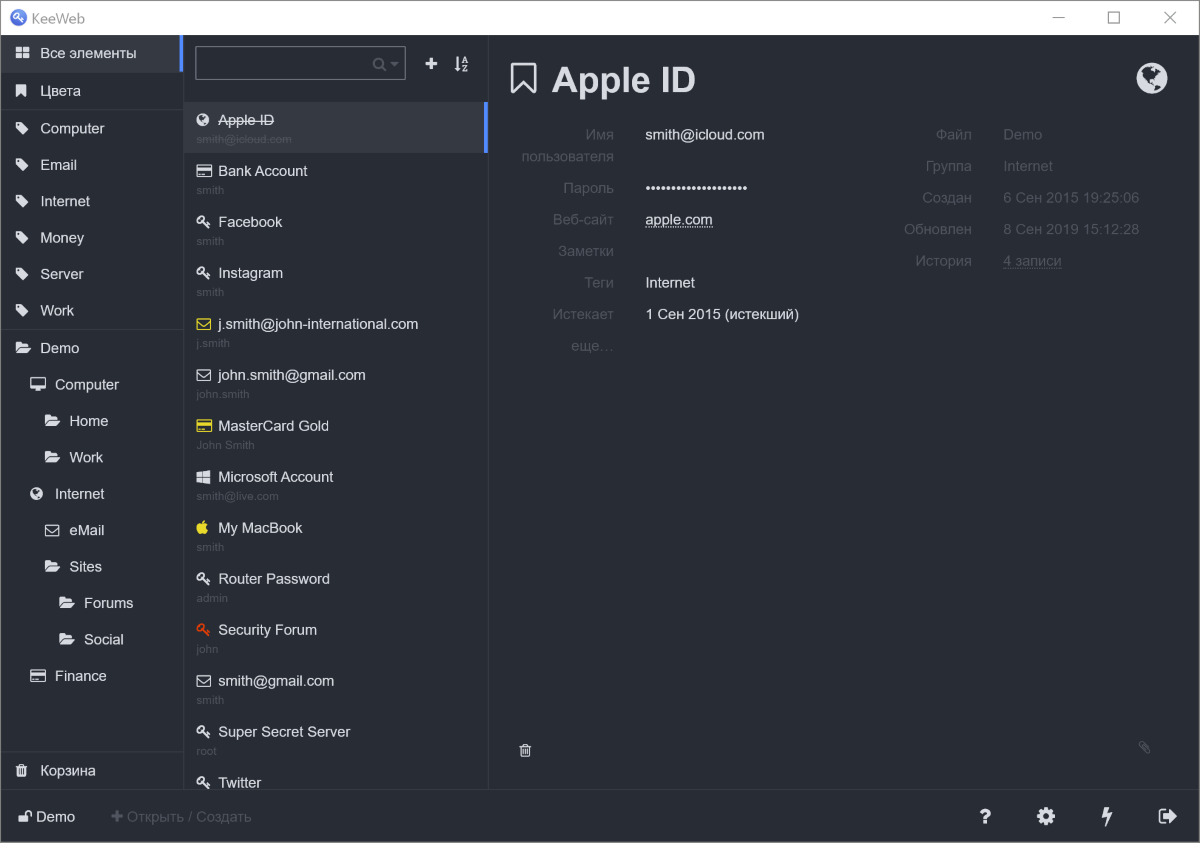
Русский язык в KeeWeb есть, устанавливается с помощью плагинов. Да, здесь есть плагины, о которых я расскажу ниже.
Возможности KeeWeb
Рассказывать обо всех возможностях KeeWeb я не вижу смысла. Всё, к чему вы привыкли в KeePass, есть и здесь. Это полноценный менеджер паролей со всем набором необходимых возможностей. Поэтому я расскажу, что отличает KeeWeb. Да, я помню, что плагинами можно всё реализовать и в KeePass.
KeeWeb «из коробки» поддерживает семь цветовых тем приложения на любой вкус. Хотя дефолтная тёмная, на мой взгляд, лучшая.
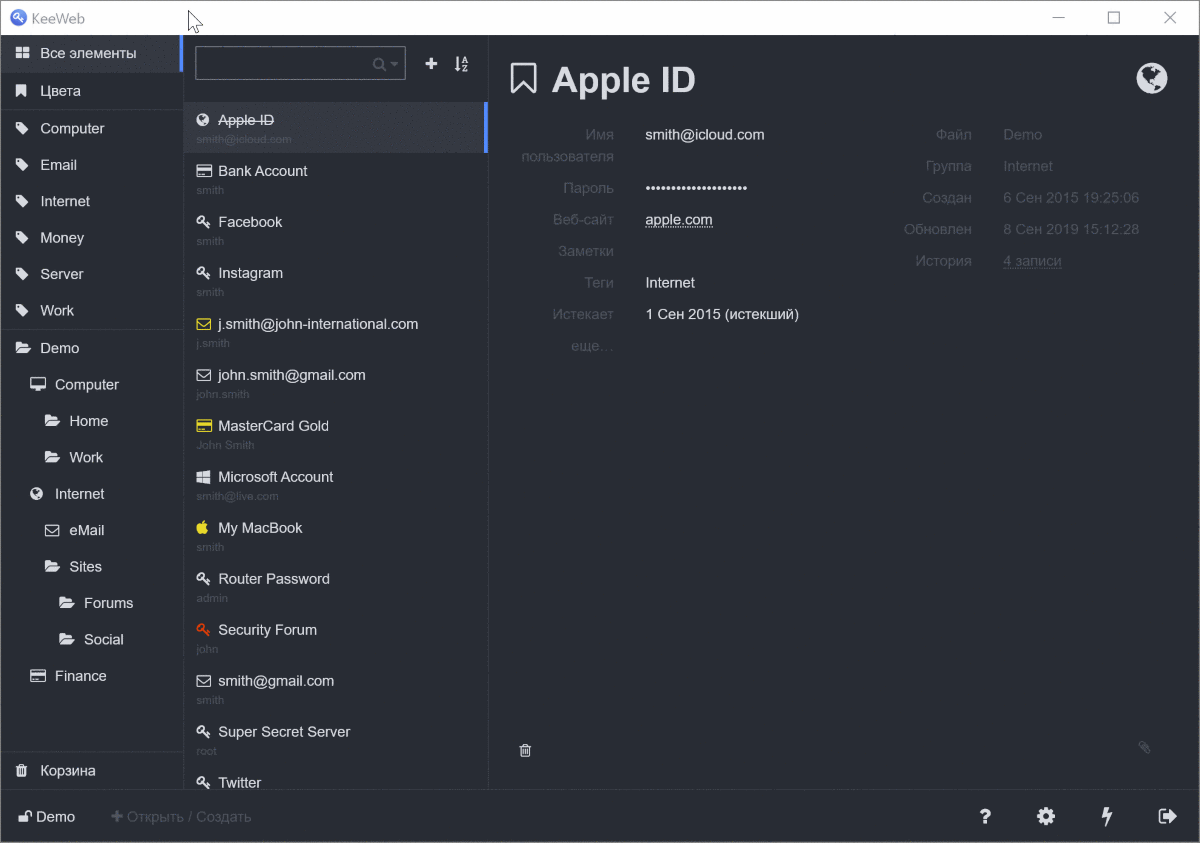
Дополнительно можно задать размер шрифтов, поменять цвет иконок, включить поддержку Markdown в заметках к паролям, переключиться на табличное отображение.
Для более удобной навигации каждому из паролей можно задать одну из шести цветовых меток. При клике на такую метку откроется вся группа паролей, привязанных к ней.
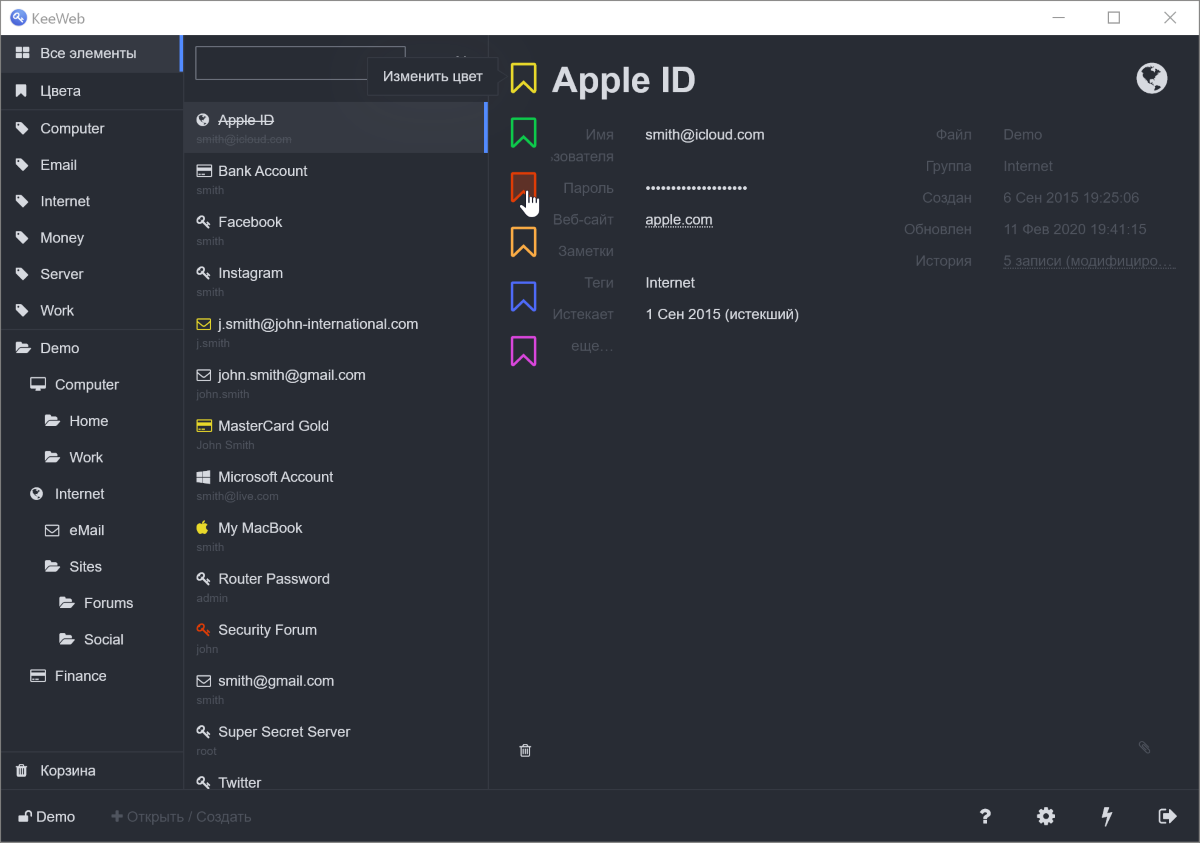
Поисковая строка в KeeWeb работает не только для названий паролей, а вообще для всего содержимого базы. Вы сможете найти нужный пароль, если совпадение будет даже в теге или комментарии к нему.
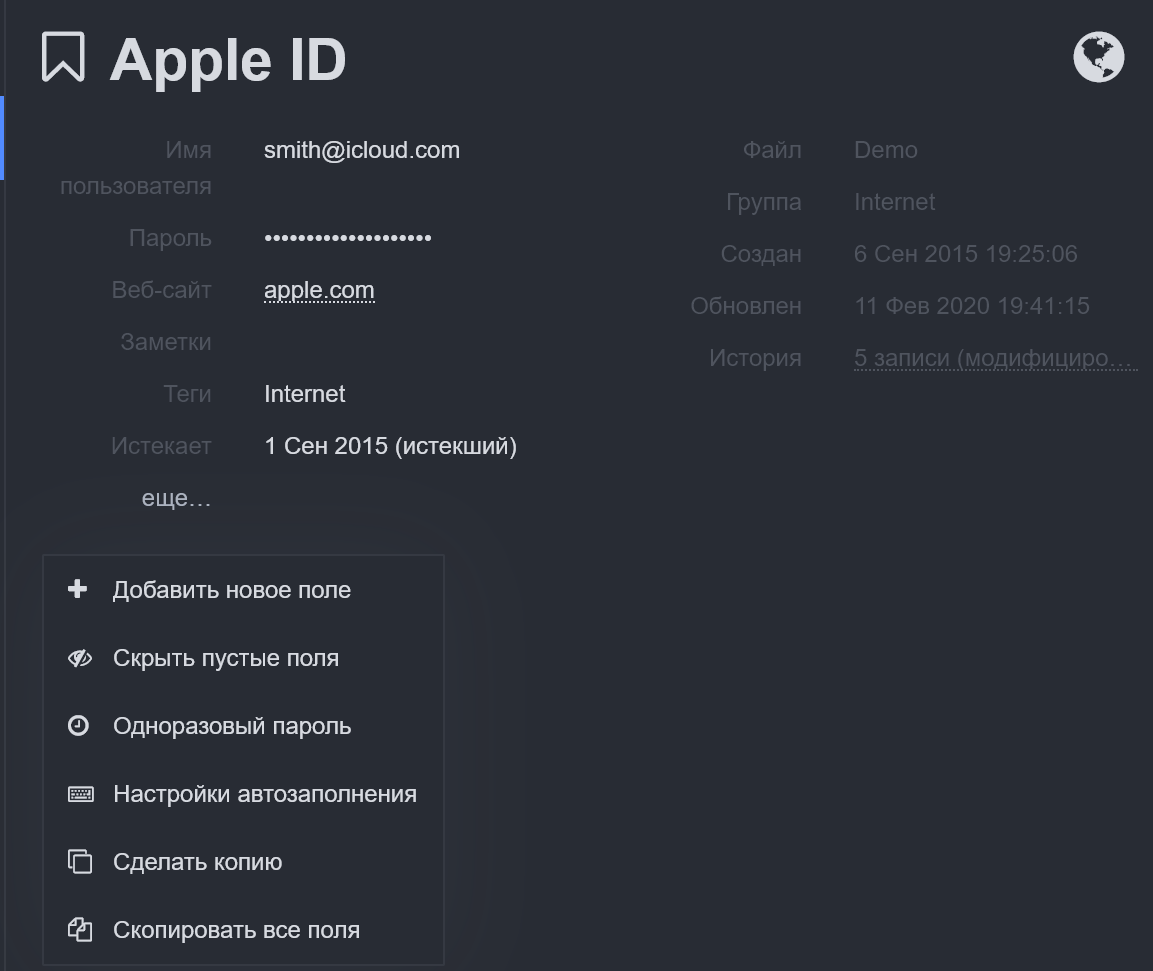
У паролей допускаются следующие типы полей:
- имя пользователя и пароль;
- сайт;
- заметка;
- тег;
- срок годности (когда истекает);
- файл;
- иконка.
К тому же к паролям можно добавить пользовательские поля, которые можно сделать видимыми или скрыть их содержимое. Сам пароль можно пометить как одноразовый, или указать параметры автозаполнения.
У паролей, естественно, есть история, которую можно просмотреть в любой момент. Файлы можно перетаскивать или выбирать через проводник. Для изображений есть простой просмотрщик.
Как и в случае с KeePass, здесь есть возможность расширить функциональность с помощью плагинов.
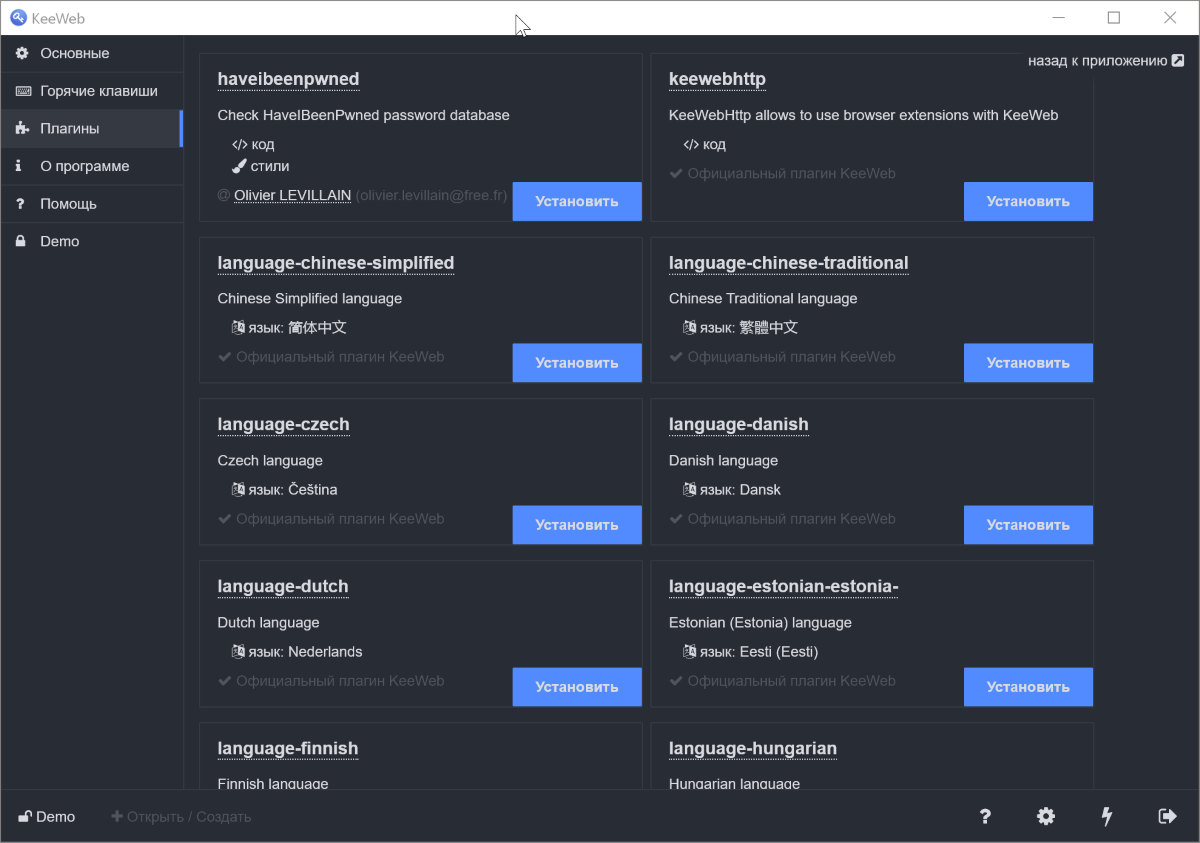
К примеру, можно проверить пароли на утечку или активировать браузерное расширение.
К сожалению, для меня KeeWeb всё равно остаётся устаревшей альтернативой современным менеджерам паролей. Всё-таки мне важно иметь удобный и быстрый доступ к своим паролям с любого устройства и с минимумом головной боли.
А вот для тех, кто не хочет уходить с KeePass, я бы порекомендовал попробовать это приложение. Возможно, здесь вы не найдёте каких-то плагинов, но в базовых возможностях вы точно не потеряетесь. Зато будет нормальный человеческий интерфейс. Хотя суть менеджеров паролей и не в их красоте.

